| 2.5. Размывание движением | ||
|---|---|---|
 |
2. Фильтры размывания |  |
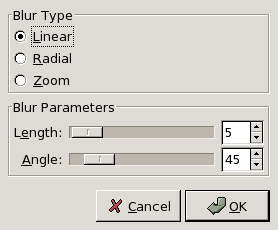
Рисунок 8.13. Пример использования фильтра «Размывание движением»

Радиальное размывание

Размывание масштабом
Этот фильтр находится в меню → →
Фильтр «Размывание движением» искажает изображение так как будто быстрый объект был заснят на медленном фотоаппарате. Поддерживаются три движения - «Линейное», «Радиальное» и «Масштаб». Каждое из движений можно дальше настроить параметрами длины и угла.
Линейное размывание работает в одном направлении. В этом случае, «Длина» определяет степень размывания, «Угол» - направление. Значение угла 0 производит горизонтальное размывание, 90 - вертикальное.
Радиальное создаёт круговое размывание. Этот эффект имитирует вращательное движение. Параметр длины не важен для этого типа размывания. Главная настройка здесь - «Угол». Она определяет стерень размывания по кругу. Центр размывания - центр изображения.
Масштаб производит размывание от центра изображения к краям. Центр изображения остаётся достаточно неискажённым, тогда как края размываются к центру. Этот параметр производит эффект движения вперёд, в изображение. Главная настройка здесь - «Длина». Она определяет скорость движения к центру изображения.
Длина: Определяет растояние, на которое передвигаются точки. Диапазон значений от 0 до 256.
Угол: Как видно выше, эффект зависит от типа размывания. Диапазон значений от 0 до 360.
Определяет начальную точку движения. Эффект зависит от выбранного типа размывания. Для радиального размывания начало находится в центре вращения. Для масштабного размывания это исчезающая точка. Для линейного размывания этот параметр не доступен.
![[Подсказка]](../images/tip.png)
|
Подсказка |
|---|---|
|
Обязательно нужно указать координаты центра размывания. К сожалению, этого нельзя сделать нажатием на изображение. Но при движении курсора мышки по изображению координаты курсора показаны в левом нижнем углу. Их-то и нужно скопировать в поля ввода. |